|
Dokumentation Übersicht |
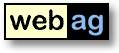 |
WebAG Automat 6.0
|
Inhaltsverzeichnis
1. WebAG Automat 6.0 - Was ist neu?
2.1 Installations-Voraussetzungen
2.2 Upgrade auf Release 6.0 - Installationsanweisung
2.3 WebAG Automat - Neu-Installation
1. WebAG Automat Release 6.0 - Was ist neu?
1.1 WYSIWYG-Webseiteneditor
Der Webseiteneditor und das Formatierungssystem wurden ersetzt durch einen neuen Editor, der sich an die Arbeit mit Textverarbeitungssystemen wie Word oder OpenOffice anlehnt.
Textformatierungen
Sie können Textpassagen mit der Maus markieren und alle wichtigen Textformatierungsmöglichkeiten - wie Fett, Kursiv, Unterstreichen, Hochstellen und Tiefstellen, Schriftart, -farbe, -größe oder die Hintergrundfarbe - direkt über Buttons am oberen Rand des Editors auswählen.
Bilder und Grafiken
Images können Sie direkt von Ihrem Computer auf den Webserver hochladen, um sie dann in Ihre Webseite einzufügen. Über eine Vorabansicht sehen Sie jederzeit, wie das Bild aussieht. Sie können über diverse Einstellungen die Position des Bildes und dessen Abstände zum übrigen Inhalt festlegen.
Hyperlinks / Verweise
Es ist nun sehr einfach, Links in Ihr Dokument einfügen. Im Fenster "Link"-Dialog können Sie Webseiten oder Dateien aus der Automat-Datenbank als Link-Ziel auswählen und bestimmen, ob der Link ein neues Browser-Fenster öffnen soll.
Tabelleneditor
HTML-Tabellen werden mit wenigen Mausklicks angelegt und verändert. Sie können die Größe und Aussehen der Tabelle frei bestimmen, die Hintergrundfarbe der Zellen auswählen, den Abstand zwischen den Zellen und den Abstand vom Inhalt einer Zelle zu deren Rand einstellen.
Texte aus MS-Word einfügen
Sie können ganze Textpassagen mit Formatierungen aus MS-Word markieren und über die Zwischenablage direkt ohne Verlust der Formatierungen in die Automat-Webseite übernehmen.
Sonderzeichentabelle / Universaltastatur
Über eine Sonderzeichentabelle können spezielle Zeichen, wie © ® £, in den Text eingefügt werden. Mit dem Universaltastatur-Fenster können Sie fremde Zeichen - wie z.B.russisch oder arabisch - anklicken und so in den Text einfügen.
Absatzformatierung
Textpassagen einrücken oder ausrücken, Aufzählungen und Formatvorlagen (z.B. für zweispaltigen Text) erleichtern die Formatierung Ihrer Absätze.1.2 Benutzerfreundliche URLs
Mit einer einfachen Konfiguration des Webservers werden Automat-Webseiten statt mit der bishgerigen URL ".../wt_show.text_page?p_text_id=nnnn&..." mit einer einfachen, benutzerfreundlichen URL aufgerufen. Diese URLs bestehen aus einem virtuellen Directory (z.B. "/cms/") und einer Angabe fuer die Webseite, z.B. "pagename.html" bzw. statt eines Namen aus der TEXT_ID der Seite "<text_id>.html".
Beispiele:
Für die Umstellung auf "benutzerfreundliche URLs" wird in der Apache-Konfigurationsdatei httpd.conf eine Rewrite-Rule erstellt.
- http://www.webag.com/cms/pagename.html
entspricht der Webseite mit dem Namen "pagename".
- http://www.webag.com/cms/12345.html
entspricht der Webseite mit der TEXT_ID 12345.
Dieses Format wird gewaehlt, wenn kein Seitenname für die Seite vergeben worden ist.
Beispiel:
# --------------- Friendly URL Rewrite Rules ---------------------In diesem Beispiel lautet der DAD-Name der Oracle modPLSQL-Konfiguration "automat". Mit "/pls/automat" werden demnach die PL/SQL-Packages des Automat aufgerufen. Die neue benutzerfreundliche URL für Webseiten aus dem Automat soll hingegen mit "/cms" beginnen.
RewriteRule ^/cms/(.*).html$ /pls/automat/wt_show.friendly_url_dispatcher?p_friendly_url_path=/cms/&p_pattern=$1 [PT]
RewriteRule ^/cms/(.*)$ /pls/automat/$1 [PT]
# --------------- // Friendly URL Rewrite Rules ------------------
2. Installation
2.1 Installations-Voraussetzungen
Server
- Datenbank:
- Oracle RDBMS ab 9.2
- Webserver:
- Oracle 9i Application Server mit Apache Webserver oder
- Oracle RDBMS ab 9.2 mit integriertem Apache WebserverAutoren-Arbeitsplatz
- Netscape ab Version 4.0, Firefox ab Version 1.0, MS Internet Explorer ab Version 4.0, Mozilla ab 1.0 oder Opera ab 7.0
- Javascript aktiviert
2.2 Upgrade auf Release 6.0 - Installationsanweisung
1. Benutzer abmelden
Dazu wird am besten der Webserver für die Dauer der Installation heruntergefahren.2. Backup
3. Software installieren
Sichern Sie vor dem Upgrade Ihre Automat-Datenbank und die Automat-Webserverzeichnisse. Während der Migration des alten Datenmodells in das neue Automat 6.0 Datenmodell werden einige neue Tabellen angelegt und andere Tabellen geändert.
Klicken Sie doppelt die Kommandodatei upgrade.bat auf der obersten Ebene der CD an. Dieses Skript startet das Oracle-Tool SQL*Plus. Sie beantworten die Fragen nach dem Connect an Ihr Automat-Schema. Danach werden automatisch die entsprechenden SQL-Skripte gestartet. Prüfen Sie im Anschluß die Logfiles im Verzeichnis C:\Temp.
Vor der eigentlichen Installation prüft die Upgrade-Prozedur, ob das Automat-Schema alle nötigen Rechte besitzt. Falls dabei Fehler festgestellt werden, erhalten Sie als Ausgabe zu jeder Fehlermeldung die nötigen SQL-Befehle zur Korrektur des Automat-Schemas. Die Korrektur-Befehle sollten Sie in einem neuen SQL*Plus-Fenster ausführen. Danach müssen Sie das Upgrade-Fenster schließen und das Skript upgrade.bat nochmal starten.
4. Automat Online-Hilfe aktualisieren
Die Online-Hilfedateien müssen durch die neuen Versionen im Verzeichnis \doc auf der Installations-CD ersetzt werden. Die URL des virtuellen Webserver-Pfades zu den Hilfedateien finden Sie in den globalen Einstellungsparametern "HELPFILE_...". Kopieren Sie alle Dateien des CD-Verzeichnisses \doc dorthin.
Beispiel: C:\> COPY R:\doc\*.* D:\InetOracle\html\help5. Automat-Grafiken kopieren
Kopieren Sie die Grafiken des WebAG Automat in Ihr Webserververzeichnis "/wt_img". Die bestehenden Dateien in diesem Verzeichnis können überschrieben werden.
Beispiel: C:\> COPY R:\automat\webserver\html\wt_img\*.* D:\InetOracle\html\wt_img6. Editor-Javascripte kopieren
Kopieren Sie das Verzeichnis "\automat\webserver\html\automat\fckeditor" mit allen Unterverzeichnisse in Ihr Webserververzeichnis "/automat". In diesen Verzeichnissen befinden sich alle Javascript-Komponenten des neuen WYSIWYG-Webseiteneditors.7. Webserver starten
Nun können Sie den Apache Webserver wieder hochfahren.8. Workflow Hintergrund-Job kontrollieren und ggfs. neu starten
Die Automat Workfowsteuerung benötigt einen Oracle-Hintergrundjob. Dieser Job sorgt dafür, dass Dateien, die in die Datenbank geladen werden, in der Suchmaschine indiziert werden. Prüfen Sie, ob der Job korrekt läuft und legen Sie den Job ggfs. neu an, indem Sie im Automat-Baum die Maske "System / Allgemein / Hintergrund-Jobs" ausfrufen. Als Intervall:für den Job schlagen wir 5 Minuten vor.2.3 WebAG Automat - Neu-Installation
Die Installation eines neuen WebAG Automat-Systems wird ausführlich im Installationshandbuch beschrieben.
WebAG Automat Dokumentation
Copyright © Enterprise Web AG.
Alle Rechte vorbehalten.